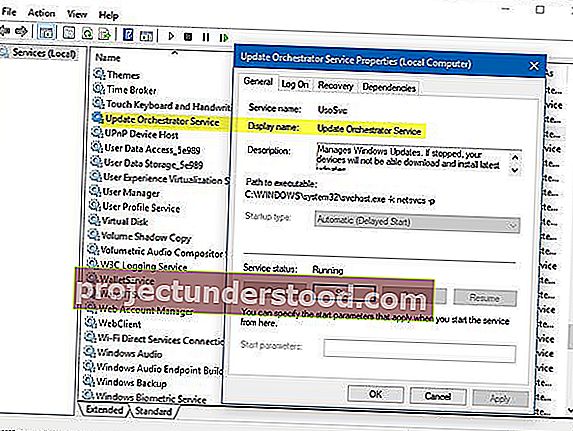ソフトウェアの更新は、最新のデバイスの非常に重要な部分です。アップデートは新機能をもたらし、脆弱性を取り除き、デバイスをより安全にします。Windows 10も、常に安全で最新バージョンのソフトウェアを実行していることを確認するWindowsUpdateを取得します。これは、バックグラウンドで実行されている可能性のあるWindowsサービスの助けを借りて容易になります。Update Orchestrator Serviceは、WindowsUpdateを処理するために発生するそのようなサービスの1つです。
Windows 10でオーケストレーターサービス(UsoSvc)を更新する
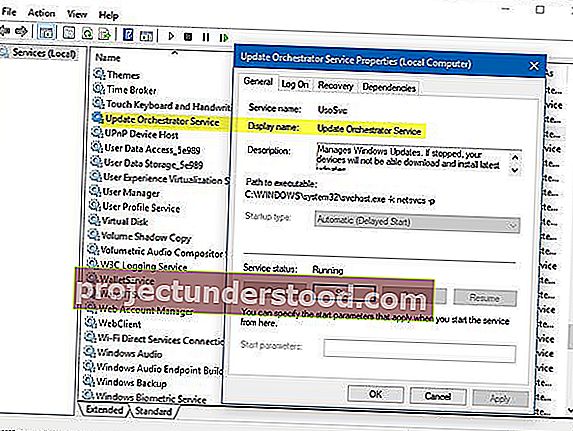
Update Orchestrator Serviceは、その名前が示すように、WindowsUpdateを手配するサービスです。このサービスは、コンピューターの更新プログラムのダウンロード、インストール、および検証を担当します。停止すると、デバイスは最新のアップデートをダウンロードしてインストールできなくなります。
Windows 10 v1803以降を使用している場合、コンピューターは次のように起動するように構成されています–自動(遅延)。このサービスはリモートプロシージャコール(RPC)サービスに依存しており、RPCが無効になっていると開始できません。
タスクマネージャーで、Windows Updateがコンピューター上のCPU、メモリ、またはディスクリソースを大量に消費していることに気付く場合があります。そして、かなりの可能性があります。UpdateOrchestratorServiceが責任を負う可能性があります。このサービスが多くのリソースを消費する理由は、バックグラウンドで継続的な更新のインストールが行われている可能性があるためです。リソースの消費は一時的なものであり、しばらくすると自動的に落ち着くということを忘れないでください。
この間、Update Orchestrator Serviceは、ダウンロードされた更新の整合性をインストールまたは検証しています。このサービスを停止または無効にすることは、まったくお勧めしません。無効にするということは、お使いのコンピューターの最新の更新と機能を無効にすることを意味しますが、これは推奨も望ましくもありません。
読む:MoUSOCoreWorker.exeとは何ですか?
Update Orchestratorサービスを無効にできますか?
必要に応じて、Update OrchestratorServiceを一時的に停止できます。Services Managerを開き、リストからUpdate Orchestrator Serviceを見つけて右クリックし、[停止]ボタンを選択してサービスを完全に停止するだけです。
ただし、そのプロパティを開いて表示すると、スタートアップの種類を変更することはできません。灰色で表示されます。したがって、サービスの停止は一時的な手段として機能する可能性があります。無効にすることはできません。便利な場合は、[スタート]ボタンを使用してサービスを開始するか、コンピューターを再起動するとサービスが開始されます。
再びリソースを消費し始めた場合は、更新がバックグラウンドでインストールされるように、しばらくコンピューターを離れることをお勧めします。
Update Orchestrator Serviceは、Windowsがコンピューターに新しい更新をもたらすために必要な最も重要なサービスの1つです。CPUとディスクの使用率が高い場合でも、このサービスを長期間無効にしておくことはお勧めしません。
読む:UpdateOrchestratorスキャンがコンピューターをスリープ解除しないようにします。
エラーのため、Orchestratorサービスの更新がオフになっています
万が一、このエラーが発生した場合は、DISMを実行してWindowsUpdateコンポーネントを修復する必要があります。
次に、Windows Update MedicServiceまたはWaaSMedicSVCについてお読みください。